Gmail-applikationen på Android kan også bruges til at oprette din mailkonto hos Domæneshop.
For at komme i gang med opsætningen skal du starte Gmail og stryge ind fra venstre for at få menuen frem. Tryk på Tilføj konto eller Indstillinger ? Tilføj konto, hvis der allerede findes en konto i Gmail-applikationen.
Vælg Andet , når du bliver bedt om at vælge en e-mail-udbyder
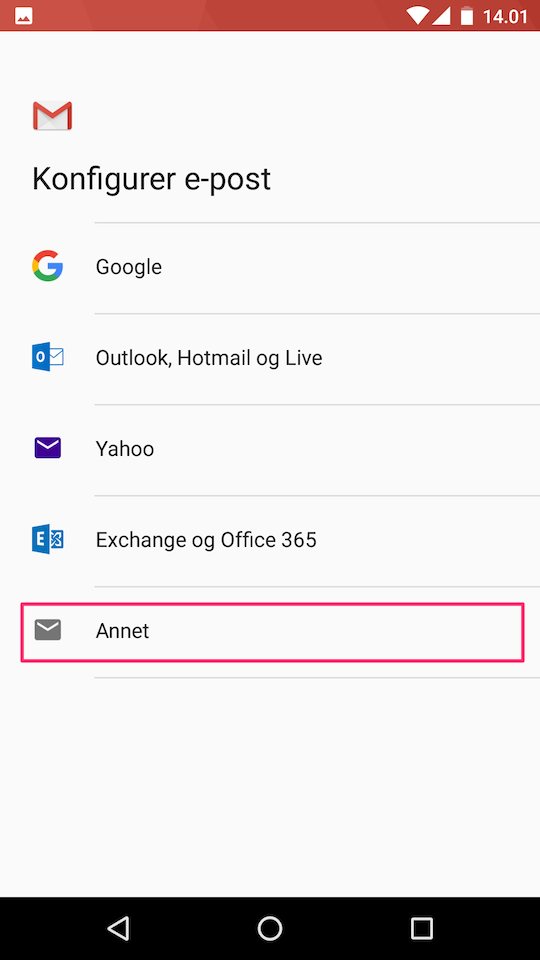
Indtast den e-mailadresse, du har oprettet hos Domæneshop, og tryk på Næste
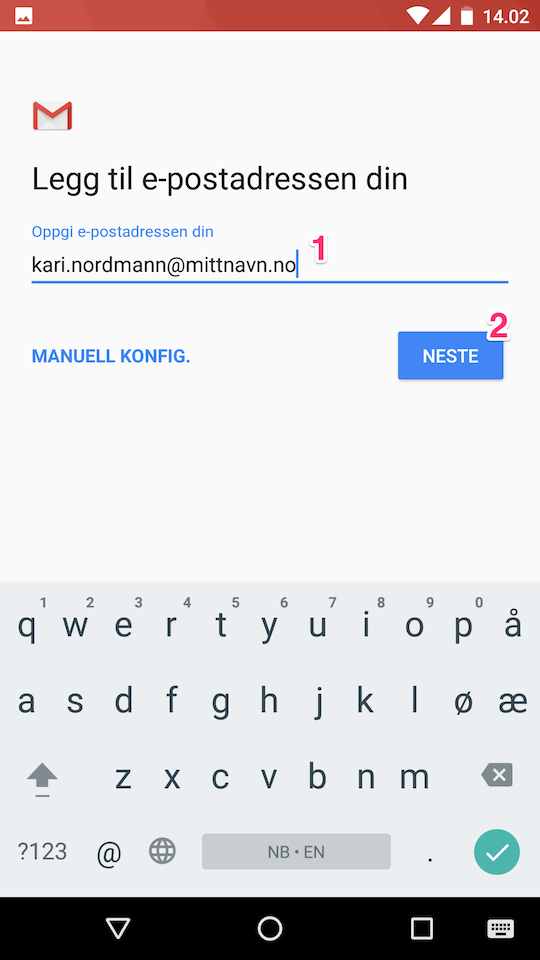
Vælg Personlig (IMAP) som kontotype
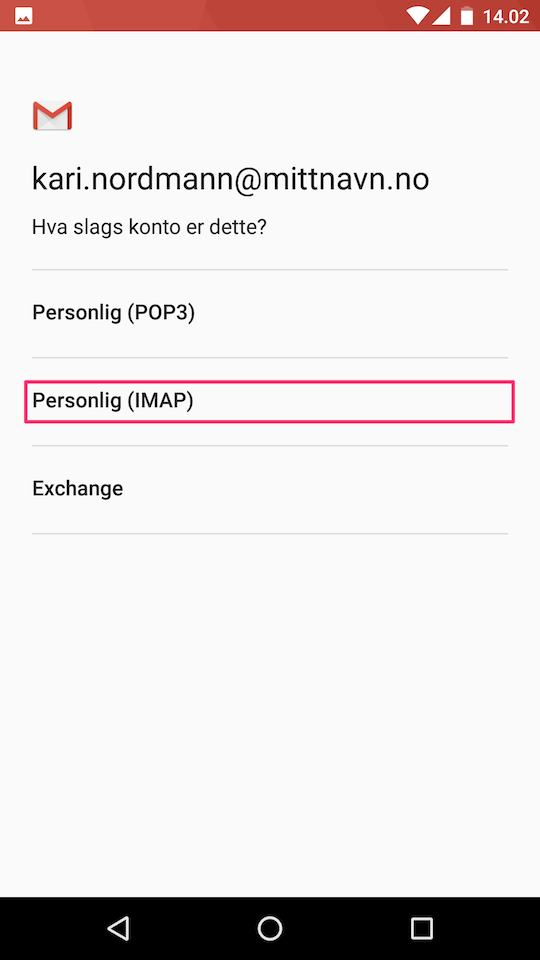
Indtast den adgangskode, du har fået til din e-mail-konto hos Domæneshop. Se her , hvis du ikke ved, hvad din e-mail-adgangskode er. Tryk på Næste
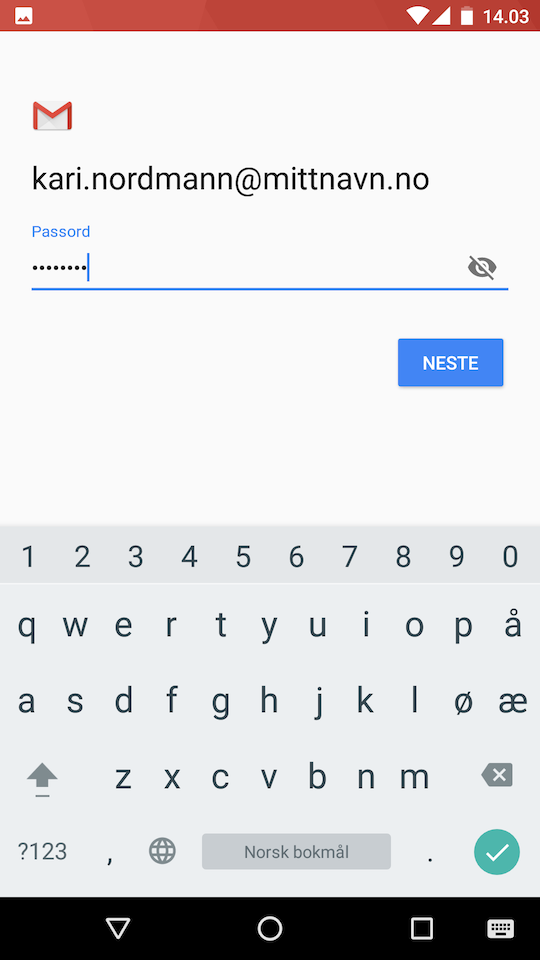
Udfyld indstillingerne for den indgående e-mail-server:
- Brugernavnet er ikke din e-mailadresse. Se her , hvis du ikke ved, hvad dit brugernavn er.
- Server skal være imap.domeneshop.no .
Hvis du bliver bedt om følgende yderligere oplysninger, bedes du udfylde dem:
- Havn: 993
- Sikkerhed/kryptering: SSL/TLS
Tryk på Næste , når oplysningerne er udfyldt.
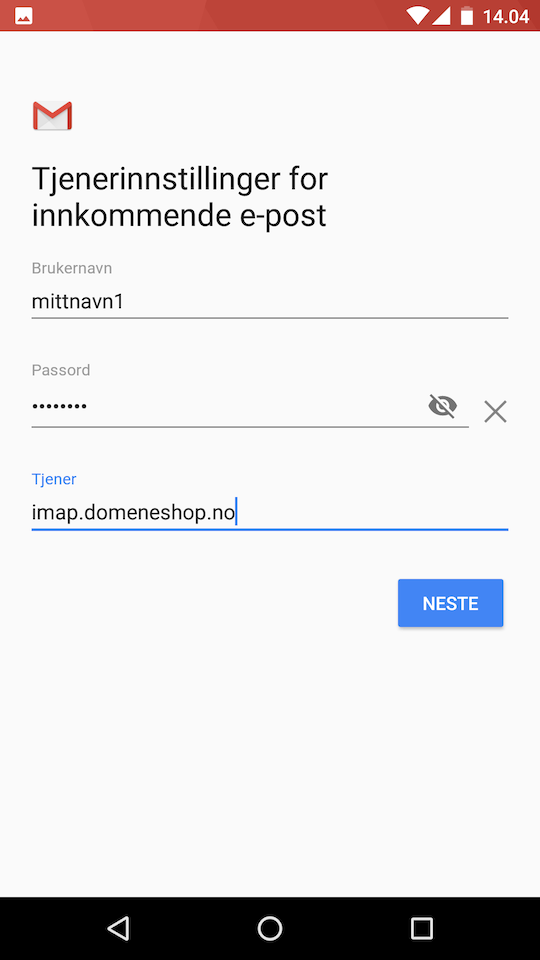
Udfyld indstillingerne for den udgående e-mail-server:
- SMTP-server skal være smtp.domeneshop.no
- Kræv login skal være afkrydset. Tjek, at brugernavn og adgangskode er det samme som for indgående e-mail
Hvis du bliver bedt om følgende yderligere oplysninger, bedes du udfylde dem:
- Havn: 587
- Sikkerhedstype/kryptering: STARTTLS
Tryk på Næste , når oplysningerne er udfyldt
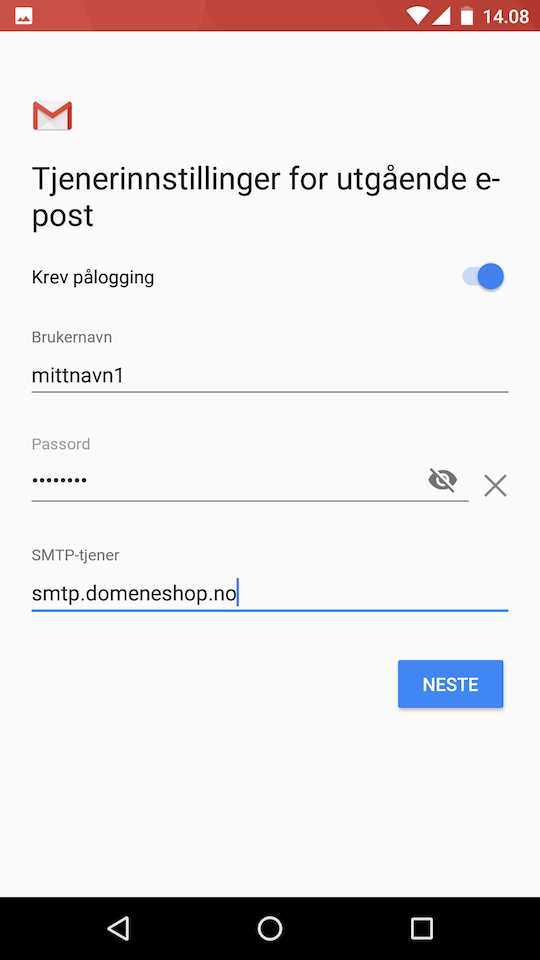
De næste par vinduer handler om, hvor ofte e-mail-programmet skal synkroniseres, og hvilket visningsnavn der skal bruges til udgående e-mail. Standardindstillingerne for synkronisering er fine at lade være som de er.
E-mail-programmet skulle nu være sat op og klar til brug. Stryg ind fra venstre side af Gmail-appen for at skifte mellem de forskellige e-mail-konti ved at klikke på det tilsvarende ikon.